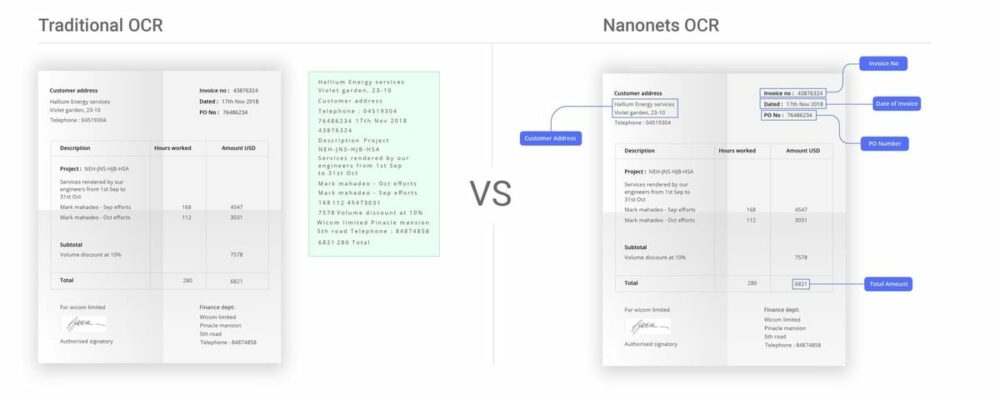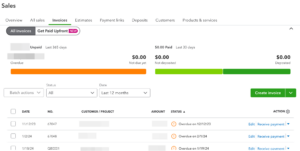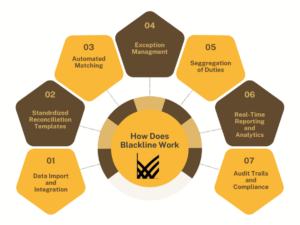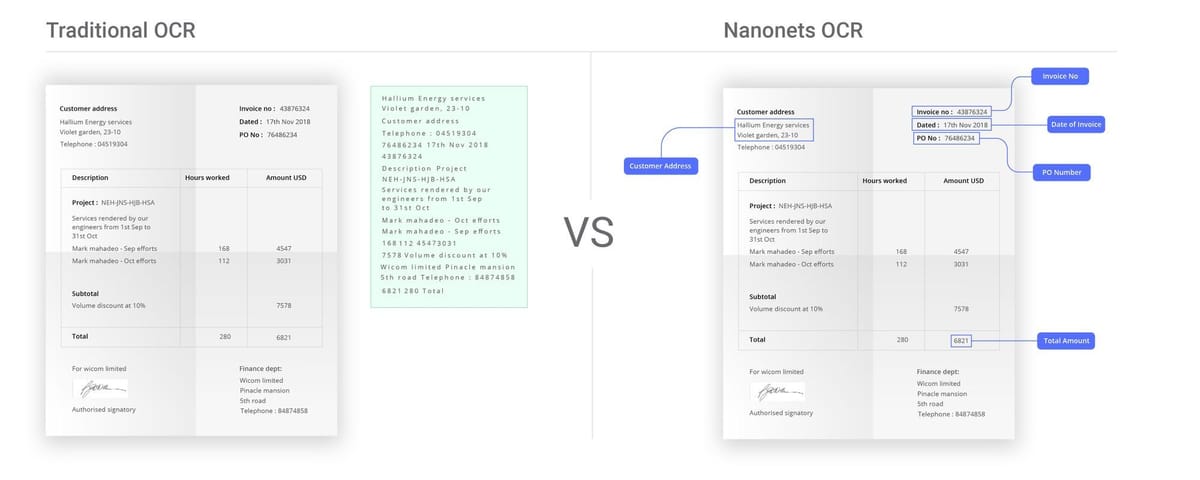
Ste kdaj morali ekstrahirati podatke iz PDF-ja ali skeniranega dokumenta v preglednico? OCR lahko resnično prihrani čas. Preprosto skenirajte svoje dokumente in pretvorite slike v besedilo, ki ga je mogoče urejati in iskati. OCR omogoča preprosto pridobivanje podatkov, ne glede na to, ali delate z datotekami PDF, fotografijami ali skeniranimi stranmi.
Ta vodnik vas bo vodil skozi postopek OCR v preglednico – od skeniranja do izboljšanja natančnosti. Priporočili bomo orodja za OCR in zagotovili nasvete za izboljšanje natančnosti in primere uporabe OCR v resničnem svetu, ki prihranijo ure ročnega dela.
Zakaj preurediti podatke v preglednice z OCR?
OCR popolnoma spremeni igro. Vzame podatke, zaklenjene v vaših optično prebranih dokumentih, PDF-jih in fotografijah, ter jih spremeni v strukturirane podatke. Govorimo o preglednicah, pripravljenih za uporabo. To odpira povsem nov svet možnosti.
Tukaj je nekaj razlogov, zakaj bi morali razmisliti o uporabi OCR za organiziranje podatkov v preglednice:
1. Lažja analiza podatkov
Ko so vaši podatki ekstrahirani in lepo organizirani v vrstice in stolpce v preglednici, jih je veliko lažje analizirati in z njimi delati. Hitro lahko opazite trende, razvrstite, filtrirate, uporabite formule ter ustvarite vrtilne tabele in grafikone. Ta raven manipulacije podatkov ni mogoča v skeniranih dokumentih ali PDF-jih.
2. Boljša kakovost podatkov
Pretvorba OCR v preglednice vam daje čiste, strukturirane podatke. Podatke je mogoče potrditi in standardizirati med postopkom OCR. To izboljša splošno kakovost in natančnost podatkov v primerjavi z nestrukturiranimi skeniranimi dokumenti.
3. Izboljšana možnost iskanja
Skenirani dokumenti in slike so zapleteni za iskanje — OCR to popravi s pretvorbo slik v dejansko besedilo. Ko so enkrat v preglednici, je po podatkih mogoče v celoti iskati. Takoj lahko najdete, kar potrebujete.
4. Izboljšana izmenjava podatkov
Preglednice, ki vsebujejo ekstrahirane podatke, lahko preprosto delite z drugimi za sodelovanje. Podatki so zdaj v standardizirani obliki za večkratno uporabo, namesto da bi bili ujeti v posamezne slike dokumentov.
5. Zmogljivosti avtomatizacije
Podatke iz preglednic je mogoče avtomatizirati in poenostaviti v poslovnih sistemih. Z zmožnostjo izpisovanja datotek CSV lahko izvlečeni OCR podatki samodejno tečejo v baze podatkov in druge poslovne aplikacije.
6. Preskočite ročno obdelavo
Vaši ekipi ne bo več treba ročno prepisovati podatkov iz skeniranih dokumentov niti prenašati dolgočasnega in neučinkovitega delovnega procesa kopiraj-prilepi za PDF-je. Zmanjšate lahko napake in prihranite čas pri čiščenju in preverjanju podatkov, tako da odpravite monotone naloge vnosa podatkov. Posledično lahko vaše osebje svoja prizadevanja posveti bolj produktivnemu in izpolnjujočemu delu.
7. Prilagodljivost
Pretvorba OCR se dobro spreminja, ko raste količina podatkov. Ne glede na to, ali morate obdelati na stotine ali celo tisoče strani dokumenta, avtomatizacija OCR to brez težav opravi. Ročni vnos podatkov se pri velikih količinah ne spreminja tako hitro.
Potek dela OCR v preglednico
Pretvarjanje dokumentov v preglednice z OCR je preprosto, če sledite tem ključnim korakom. Z nastavitvijo učinkovitega poteka dela lahko prihranite ure ročnega vnašanja podatkov in hitro dostopate do informacij, zaklenjenih v PDF-jih ali skeniranih datotekah.
Potopimo se noter.
1. Zberite dokumente za OCR
Najprej zberite slike dokumentov, datoteke PDF ali skenirane dokumente, ki vsebujejo podatke, ki jih morate ekstrahirati. Nanonets vam omogoča enostaven uvoz datotek iz več virov, vključno z e-pošto, shrambo v oblaku, Dropboxom, Google Drive, OneDrive in drugimi.
Nastavite lahko tudi samodejne nadzorne mape ali e-pošto za samodejno obdelavo vseh novih datotek ali dohodnih prilog. Za brezhibno pridobivanje podatkov je mogoče nastaviti tudi klice API-ja in integracije z drugo poslovno programsko opremo.
2. Določite podatkovna polja
Nato določite podatkovna polja ali stolpce, ki jih želite ekstrahirati, kot so številka računa, datum, ime stranke, zapadli znesek itd. Nanonets ponuja različne modele umetne inteligence za vrste dokumentov, kot so računi, potrdila, vizitke in drugo.
Vnaprej zgrajeni modeli že vedo, kako inteligentno izluščiti skupna polja iz vsake vrste dokumenta. Prav tako lahko konfigurirate lastna polja po meri in usposobite model AI. Nato lahko pripravite model z nekaj vzorci. Preprosto narišite cone na vzorčne dokumente, da narišete, kje se nahajajo kritični podatki.
Zdaj ste pripravljeni na zagon OCR in ekstrahiranje podatkov iz vaših dokumentov. Nanonets izkorišča napredne algoritme AI in ML za samodejno prepoznavanje in zajemanje besedila iz kompleksnih postavitev dokumentov z visoko natančnostjo. AI »prebere« vsak dokument, izvleče definirana polja in izda strukturirane podatke, pripravljene za izvoz.
Ta korak je za vas popolnoma avtomatiziran, ko so podatkovna polja in model AI pravilno konfigurirani. V zakulisju tehnologija OCR pretvori skenirane slike v besedilo. Inteligentno zaznavanje con nato izbere ustrezna podatkovna polja.
4. Potrdite in popravite podatke
Preverite točnost pridobljenih podatkov. Nanonets to poenostavi, saj omogoča popravke kar v pregledovalniku dokumentov. Za naprednejše uporabnike lahko uredite tudi strukturiran izhod JSON.
Za nastavitev pravil za preverjanje zajetih podatkov lahko uporabite tudi zmožnosti samodejnega preverjanja. Preverite lahko na primer, ali je datum znotraj veljavnega obsega ali je številska vrednost pod pragom. Vse težave pri preverjanju so označene za pregled.
5. Izvozite in integrirajte podatke preglednic
Končni rezultat, ki vsebuje strukturirane podatke, ekstrahirane iz vaših skeniranih dokumentov ali PDF-jev, lahko prenesete in uporabite za nadaljnje namene. Nanonets vam omogoča, da jih izvozite kot datoteko CSV, Excel ali JSON, kar vam omogoča preprost uvoz podatkov v želeno aplikacijo za preglednice ali drugo poslovno programsko opremo.
Prav tako se lahko neposredno integrirate s priljubljenimi aplikacijami, kot so Google Preglednice, QuickBooks, Salesforce itd. Integracija Zapier vam omogoča povezovanje z več kot 5000 aplikacijami za nemoten pretok podatkov. Ta integracija zagotavlja, da se vaši podatki samodejno posodabljajo na vseh vaših platformah v realnem času.
Kako izboljšati postopek OCR v preglednico
Tehnologija OCR ni popolna. Včasih ima težave s skeniranjem nizke kakovosti, zapletenimi postavitvami ali nenavadnimi pisavami. Toda že majhne izboljšave v procesu OCR lahko vodijo do znatnih prihrankov časa in stroškov.
Recimo, da vodite zavarovalnico, ki obdela na tisoče dokumentov na dan. Že 2-odstotno izboljšanje natančnosti OCR lahko prihrani na stotine delovnih ur na teden.
Tukaj je nekaj načinov za izboljšanje postopka OCR v preglednico:
1. Izboljšajte kakovost skeniranja
Prepričajte se, da so dokumenti, ki jih skenirate, jasni in čitljivi. Slaba kakovost skeniranja lahko povzroči napake v postopku OCR. Torej, predhodno obdelajte skeniranje, da izboljšate kakovost slike, preden jih vnesete v svoj sistem OCR.
Nasveti za izboljšanje kakovosti skeniranja:
- Uporabite skener visoke ločljivosti (vsaj 300 dpi). To zajame natančnejše podrobnosti, ki lahko pomagajo mehanizmu OCR pri natančnem prepoznavanju znakov.
- Prepričajte se, da so strani pravilno poravnane in da niso poševne. Deskewing popravi nagnjena skeniranja.
- Preverite svetlost in kontrast skeniranja. Prilagodite ravni, tako da je besedilo jasno vidno in ne presvetlo ali temno.
- Očistite steklo optičnega bralnika, da se izognete prahu, madežem ali artefaktom na skeniranih slikah.
- Uporabite Adobe Scan ali podobne aplikacije za zajemanje visokokakovostnih optično prebranih s pametnim telefonom.
- Uporabite tehnike izboljšave slike, kot so ostrenje, zmanjšanje šuma in binarizacija.
2. Standardizirajte svoje dokumente
Doslednost v postavitvi in oblikovanju dokumenta lahko bistveno izboljša natančnost OCR. Če je mogoče, standardizirajte format dokumentov, ki jih obdelujete. To pomeni, da so podatkovna polja na istem mestu v vsakem dokumentu, uporaba doslednih pisav in velikosti ter vzdrževanje čiste in neobremenjene postavitve.
Tukaj je nekaj nasvetov za standardizacijo dokumentov:
- Uporabite dosledno predlogo za vse dokumente iste vrste.
- Polja z bistvenimi podatki naj bodo na istem mestu v vsakem dokumentu.
- Uporabljajte jasne, čitljive pisave in se izogibajte umetniškim ali nenavadnim pisavam.
- Izogibajte se neredu in naj bo postavitev čista in preprosta.
- Omejite uporabo slik, logotipov in grafik v bližini pomembnih besedilnih polj.
- Za izboljšanje čitljivosti uporabite barve z visokim kontrastom za besedilo in ozadje.
3. Investirajte v sistem OCR, ki ga poganja AI
Ti sistemi uporabljajo algoritme strojnega učenja, da se učijo iz vsakega obdelanega dokumenta in nenehno izboljšujejo svojo sposobnost prepoznavanja in ekstrahiranja ustreznih podatkov.
Nanonets je odličen primer sistema OCR, ki ga poganja AI. Ponuja vnaprej pripravljene modele za različne vrste dokumentov in vam omogoča, da model prilagodite svojim potrebam. Več podatkov kot obdela, bolje prepoznava vzorce in natančno izloča podatke.
Poleg tega zmožnosti prepoznavanja jezika in razumevanja konteksta sistemov OCR, ki jih poganja AI, omogočajo obdelavo dokumentov v različnih jezikih, valutah, davčnih oblikah itd. Zaradi tega so zelo vsestranski in prilagodljivi različnim poslovnim potrebam.
4. Nastavite avtomatizirane poteke dela
Avtomatizacija ponavljajočih se ročnih korakov v delovnem procesu OCR lahko poveča učinkovitost in zmanjša napake. Nastavite lahko na primer pravila samodejnega uvoza, ki zagotavljajo, da sistem OCR samodejno obdela vsak račun, poslan na accounting@yourbusiness.com.
Integracije s poslovno programsko opremo, kot je ERP, omogočajo nemoten pretok podatkov. Ekstrahirani podatki preglednice se lahko samodejno sinhronizirajo z nadaljnjimi bazami podatkov. Pravila samodejnega preverjanja pomagajo zgodaj odkriti morebitne napake pri ekstrakciji. Delovni tokovi lahko dokumente, ki jih je treba pregledati, usmerijo k ustreznemu osebju. Samodejna obvestila in opomniki poskrbijo, da ne zamudite nobenega roka.
Končne misli
Tehnologija OCR je spremenila način pridobivanja in dela s podatki iz skeniranih dokumentov in PDF-jev. S pretvorbo slik v podatke strukturirane preglednice OCR odpravlja dolgočasno ročno vnašanje, hkrati pa izboljšuje analitične zmogljivosti.
Kot je opisano v tem priročniku, lahko ustvarjanje učinkovitega poteka dela OCR s pravimi orodji, kot je Nanonet, prihrani ogromno časa. Manjše izboljšave natančnosti se prav tako hitro spremenijo v znatne prihranke.
Želite videti, kako lahko OCR pospeši vaše poslovne poteke? Nanonets ponuja brezplačno različico za preizkušanje pridobivanja podatkov s pomočjo umetne inteligence iz vaših dokumentov. Pretvarjanje tabel PDF ali skeniranih računov v Excelove liste, ki jih je mogoče urejati, še nikoli ni bilo lažje. Če želite začeti, se prijavite zdaj!
- Distribucija vsebine in PR s pomočjo SEO. Okrepite se še danes.
- PlatoData.Network Vertical Generative Ai. Opolnomočite se. Dostopite tukaj.
- PlatoAiStream. Web3 Intelligence. Razširjeno znanje. Dostopite tukaj.
- PlatoESG. Ogljik, CleanTech, Energija, Okolje, sončna energija, Ravnanje z odpadki. Dostopite tukaj.
- PlatoHealth. Obveščanje o biotehnologiji in kliničnih preskušanjih. Dostopite tukaj.
- vir: https://nanonets.com/blog/ocr-to-spreadsheet/
- :ima
- : je
- :ne
- :kje
- $GOR
- 2%
- 300
- a
- sposobnost
- pospeši
- dostop
- Po
- natančnost
- natančno
- čez
- dejanska
- Adobe
- napredno
- AI
- AI modeli
- Z AI napajanjem
- algoritmi
- poravnano
- vsi
- omogočajo
- omogoča
- že
- Prav tako
- znesek
- zneski
- an
- Analiza
- analizirati
- in
- kaj
- API
- uporaba
- aplikacije
- primerno
- aplikacije
- SE
- umetniško
- AS
- At
- Avtomatizirano
- Samodejno
- samodejno
- Avtomatizacija
- izogniti
- stran
- ozadje
- BE
- postane
- bilo
- pred
- zadaj
- v zakulisju
- spodaj
- Boljše
- poslovni
- vendar
- by
- poziva
- CAN
- Zmogljivosti
- zajemanje
- Zajeto
- ujame
- Kartice
- primeri
- wrestling
- znaki
- Charts
- preveriti
- čiščenje
- čiščenje
- jasno
- jasno
- Cloud
- Cloud Storage
- sodelovanje
- zbiranje
- Stolpci
- Skupno
- v primerjavi z letom
- kompleksna
- konfigurirano
- Connect
- Razmislite
- dosledno
- ozadje
- stalno
- kontrast
- Pretvorba
- pretvorbo
- pretvorbo
- popravi
- Popravki
- pravilno
- strošek
- prihranki pri stroških
- ustvarjajo
- Ustvarjanje
- kritično
- plačila
- po meri
- stranka
- prilagodite
- Temnomodra
- datum
- vnos podatkov
- baze podatkov
- Datum
- dan
- Rok
- namenska
- opredeliti
- opredeljen
- Oblikovanje
- Podatki
- Odkrivanje
- drugačen
- neposredno
- potop
- razne
- dokument
- Dokumenti
- ne
- pripravi
- pogon
- varno shrambo
- 2
- med
- Prah
- vsak
- Zgodnje
- lažje
- enostavno
- lahka
- učinkovitosti
- učinkovite
- prizadevanja
- odpravlja
- odstranjevanje
- E-naslov
- omogočanje
- Motor
- okrepi
- okrepljeno
- izboljšanje
- zagotovitev
- zagotavlja
- popolnoma
- Vpis
- napake
- bistvena
- itd
- Tudi
- VEDNO
- Tudi vsak
- Primer
- Excel
- izvoz
- ekstrakt
- pridobivanje
- Izvlečki
- Falls
- hranjenje
- Nekaj
- Področja
- file
- datoteke
- filter
- končna
- Najdi
- Firm
- popravke
- označeno
- Pretok
- sledi
- pisave
- za
- format
- brezplačno
- iz
- izpolnjevanje
- v celoti
- game-changer
- zbiranje
- dobili
- daje
- steklo
- grafika
- Grow
- vodi
- ročaj
- Ročaji
- pomoč
- visoka
- visoka kvaliteta
- visoka ločljivost
- zelo
- URE
- Kako
- Kako
- HTTPS
- Stotine
- identificirati
- if
- slika
- slike
- uvoz
- Pomembno
- izboljšanje
- izboljšalo
- Izboljšanje
- Izboljšave
- izboljšuje
- izboljšanju
- in
- Vključno
- Dohodni
- individualna
- Podatki
- takoj
- Namesto
- zavarovanje
- integrirati
- integracija
- integracije
- Inteligentna
- v
- Invest
- računa
- računi
- Vprašanja
- IT
- json
- samo
- Imejte
- vzdrževanje
- Ključne
- Vedite
- dela
- jezik
- jeziki
- velika
- postavitev
- vodi
- UČITE
- učenje
- vsaj
- Lets
- Stopnja
- ravni
- Leverages
- light
- kot
- ll
- kraj aktivnosti
- zaklenjeno
- več
- stroj
- strojno učenje
- vzdrževanje
- Znamka
- IZDELA
- Manipulacija
- Navodilo
- ročno delo
- ročno
- map
- ogromen
- pomeni
- mladoletnika
- zamudili
- ML
- Model
- modeli
- več
- veliko
- več
- Ime
- Blizu
- Nimate
- potrebna
- potrebujejo
- potrebe
- nikoli
- Novo
- št
- hrup
- Obvestila
- zdaj
- Številka
- OCR
- of
- Ponudbe
- on
- enkrat
- Odpre
- or
- Organizirano
- Ostalo
- drugi
- ven
- opisano
- izhod
- izhodi
- več
- Splošni
- lastne
- strani
- članki
- vzorci
- za
- popolna
- slike
- Izbiramo
- pivot
- Kraj
- Platforme
- platon
- Platonova podatkovna inteligenca
- PlatoData
- Popular
- možnosti
- mogoče
- prednostno
- Pripravimo
- Predsednik
- Postopek
- Predelano
- Procesi
- produktivno
- zagotavljajo
- namene
- kakovost
- Hitre knjige
- hitro
- območje
- RE
- pripravljen
- pravo
- resnični svet
- v realnem času
- Razlogi
- prejemki
- Priznanje
- priznajo
- prepozna
- Priporočamo
- zmanjša
- Zmanjšanje
- pomembno
- ponavljajoč
- povzroči
- za večkratno uporabo
- pregleda
- revolucionirala
- Pravica
- Pot
- pravila
- Run
- prodajni center
- Enako
- Shrani
- Prihranki
- Lestvica
- luske
- skeniranje
- skeniranje
- prizori
- brezšivne
- Iskalnik
- glej
- poslan
- nastavite
- nastavitev
- deli
- shouldnt
- pomemben
- bistveno
- Podoben
- Enostavno
- preprosto
- velikosti
- majhna
- pametni telefon
- gladko
- So
- Software
- nekaj
- Včasih
- Viri
- Komercialni
- Spreadsheet
- Osebje
- standardiziranje
- Korak
- Koraki
- shranjevanje
- naravnost
- racionaliziran
- strukturirano
- Boj
- taka
- Preverite
- sinhronizacijo.
- sistem
- sistemi
- meni
- pogovor
- Naloge
- davek
- skupina
- tehnike
- Tehnologija
- Predloga
- Test
- besedilo
- da
- O
- njihove
- Njih
- POTEM
- te
- ta
- tisoče
- Prag
- skozi
- čas
- nasveti
- do
- tudi
- orodja
- Skupaj za plačilo
- Vlak
- prevesti
- ujet
- Trends
- zavoji
- tip
- Vrste
- Končni
- razumevanje
- posodobljeno
- uporaba
- Rabljeni
- Uporabniki
- uporabo
- veljavno
- POTRDI
- potrjeno
- potrjevanje
- potrjevanje
- vrednost
- različnih
- vsestranski
- različica
- vidna
- prostornine
- sprehod
- želeli
- Watch
- načini
- we
- teden
- Dobro
- Kaj
- kdaj
- ali
- medtem
- celoti
- zakaj
- bo
- z
- v
- delo
- potek dela
- delovnih tokov
- deluje
- svet
- Vi
- Vaša rutina za
- zefirnet
- cone